Recenze rekordéru obrazovky iSpring - je dobrá kamera iSpring Free Cam
iSpring nabízí záznam obrazovky, který volá iSpring Cam. Balíček rekordéru obrazovky iSpring obsahuje iSpring Free Cam a iSpring Cam Pro. Hlavní rozdíl spočívá v tom, že první z nich je bezplatná zkušební verze rekordéru obrazovky iSpring, zatímco druhá verze je plná verze rekordéru obrazovky iSpring. Místo stručného přehledu iSpring analyzuje tento článek rekordér obrazovky iSpring Cam s nezaujatými klady a zápory. Můžete vědět, zda může být iSpring vaším nejlepším softwarem pro záznam obrazovky nebo ne. Podívejme se nyní společně na nejnovější recenzi rekordéru obrazovky iSpring.
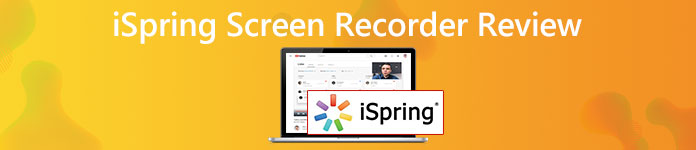
Část 1: Recenze rekordéru obrazovky iSpring
Záznamník obrazovky iSpring Free Cam je určen pro začátečníky. Obrazovku počítače můžete zdarma nahrávat jako video WMV. Funkce sdílení YouTube na jedno kliknutí je dobrá. Získání aktivačního kódu rekordéru obrazovky iSpring Cam Pro je však nákladné.
Abyste mohli odemknout všechny pokročilé funkce nahrávání obrazovky, musíte utratit $227 USD na uživatele / rok. Příští rok byste měli platit stejnou částku za vytváření screencastů a výukových programů se softwarem iSpring Cam Pro. Pokud jde o iSpring Suite, musíte utratit $770 USD za uživatele / rok. Mnoho lidí proto dává přednost záznamu obrazovky pomocí iSpring Free Cam místo upgradu na iSpring Can Pro. Cena běžného uživatele iSpring Cam pro je příliš velká.
Je rekordér obrazovky iSpring Free Cam dobrý? Pokud stále pochybujete o tom, zda rekordér obrazovky iSpring zdarma dělá dobrou práci, můžete zkontrolovat tuto recenzi rekordéru obrazovky iSpring Free Cam a najít odpověď.
Klady na záznam obrazovky iSpring:
- 1. Nahrávejte video na obrazovce současně se systémovým zvukem a hlasem mikrofonu.
- 2. Pomocí klávesových zkratek spusťte a zastavte nahrávání obrazovky iSpring.
- 3. Zveřejněte a sdílejte nahrané video přímo na YouTube a dalších kanálech.
- 4. Povolte ukazatel myši pro nahrávání výukových videí.
- 5. Ořízněte videoklipy a zvukové klipy a odstraňte nežádoucí části.
- 6. Žádný vodoznak ani časový limit v iSpring Cam zdarma.
Nevýhody rekordéru obrazovky iSpring:
- 1. Ve verzi pro bezplatný záznam obrazovky iSpring bez podpory záznamu z webové kamery.
- 2. Někdy se vyskytne problém se synchronizací obrazu a zvuku se záznamem obrazovky iSpring.
- 3. Nelze pořizovat snímky obrazovky pomocí rekordéru obrazovky iSpring zdarma.
- 4. WMV je jediný výstupní video formát. (Chtít převést WMV na MP4?)
- 5. Žádné nástroje pro kreslení a anotace na obrazovce.
- 6. Pro verzi pro Mac neexistuje žádný záznamník obrazovky iSpring.
- 7. Při nahrávání s iSpring využijte hodně využití procesoru.
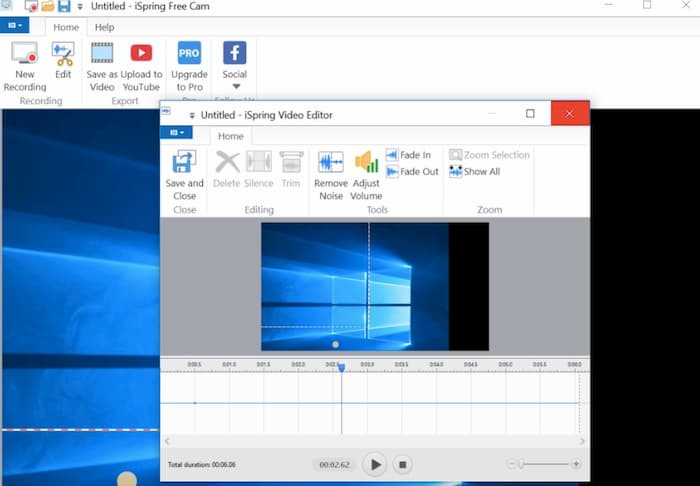
Část 2: iSpring Screen Recorder Volná alternativa
Pokud jde o uživatele počítačů Mac, můžete použít Záznamník obrazovky FVC zdarma jako alternativu k nahrávání obrazovky iSpring pro Mac. Můžete nahrávat video a zvuk na obrazovce počítače bez vodoznaku. Neexistuje žádný maximální časový limit. Nemusíte tedy platit za prodloužení doby nahrávání videa na obrazovce. Bez ohledu na to, zda chcete nahrávat online hovory, videa, hraní her a další aktivity na obrazovce, vždy můžete získat bezplatnou podporu nahrávání videa na obrazovce od FVC.
- 1. Zachyťte celou obrazovku nebo vybranou oblast počítače ve vysoké kvalitě.
- 2. Snímání obrazovky se zvukovým systémem a hlasem mikrofonu.
- 3. Uložte zaznamenané video z obrazovky do formátu MP4 nebo WMV.
- 4. Před nahráváním upravte kvalitu videa, snímkovou frekvenci, kodek, formát a další předvolby.
- 5. Žádný vodoznak nebo maximální časový limit pro nahrávání videa na obrazovce.
- 6. Kompatibilní s Windows 10/8/7 / Vista / XP a macOS 10.7 nebo novějšími.
Krok 1: Otevřete ve svém prohlížeči web FVC Free Screen Recorder. Klikněte Začít nahrávat na hlavním rozhraní. U nových uživatelů můžete kliknout Stažení a postupujte podle pokynů průvodce pro rychlou instalaci spouštěče FVC.

Krok 2: Klikněte na ikonu Obrazovka ikona pro nastavení oblasti snímání obrazovky jako celé obrazovky nebo vybrané oblasti. Můžete kliknout na Zvuk ikona umožňující také nahrávání zvuku na obrazovce.

Krok 3: Chcete-li upravit nastavení nahrávání, klikněte na ikonu Nastavení ikona v pravém dolním rohu. Zde můžete změnit předvolby klávesových zkratek, odpočítávání a nastavení výstupu. Klikněte OK uložit změny.

Krok 4: Klepněte na REC zahájíte nahrávání. Nahrávání můžete pozastavit, obnovit a zastavit. Když kliknete na Stop ikona, bezplatná alternativa iSpring může video uložit automaticky. Najdete jej v Historie záznamu rozevírací seznam přímo.

Krok 5: Pomocí spodního panelu nástrojů můžete přejmenovat, přehrát, uspořádat, sdílet a odstranit jakékoli zaznamenané video v aplikaci FVC Free Screen Recorder.

Část 3: Časté dotazy k rekordéru obrazovky iSpring
Jak nahrávat pomocí rekordéru obrazovky iSpring Free Cam?
Zdarma si stáhněte, nainstalujte a spusťte bezplatnou kameru iSpring Screen Recorder na počítači se systémem Windows. Vybrat Nový záznam na hlavním rozhraní. Levým tlačítkem myši vyberte oblast snímání obrazovky. Klikněte na ikonu Záznam ikona pro spuštění záznamu pomocí softwaru pro záznam obrazovky iSpring Free Cam.
iSpring Free Cam VS iSpring Cam Pro
Ve srovnání s bezplatnou verzí rekordéru obrazovky iSpring přináší placená verze podporu nahrávání webové kamery. Žádný vodoznak ani časový limit. Dále můžete získat přístup ke všem připraveným přechodům a efektům. Výkonná je také podpora vícestopých úprav časové osy. Pokud si myslíte, že tyto funkce stojí za nákup, můžete se přihlásit k odběru rekordéru obrazovky iSpring Cam Pro.
Je použití rekordéru obrazovky iSpring bezpečné?
Ano. iSpring je bez virů. V balíčku stahování iSpring není žádný malware ani bundleware. Oficiální web iSpring může neustále poskytovat nejnovější čistou verzi iSpring.
To je vše o recenzi rekordéru obrazovky iSpring. K nahrávání videa a zvuku na obrazovce Windows můžete použít bezplatnou kameru iSpring a její plnou verzi. Pokud chcete nahrávat video a zvuk na obrazovce Mac zdarma, můžete použít FVC Free Screen Recorder. Jedná se o bezplatný a bezpečný zapisovač obrazovky 100% pro uživatele Windows i Mac.



 Video Converter Ultimate
Video Converter Ultimate Screen Recorder
Screen Recorder


